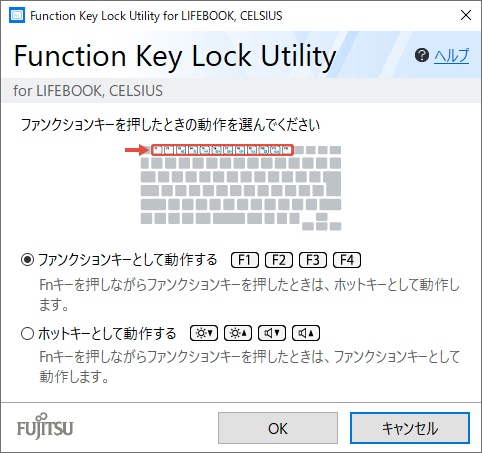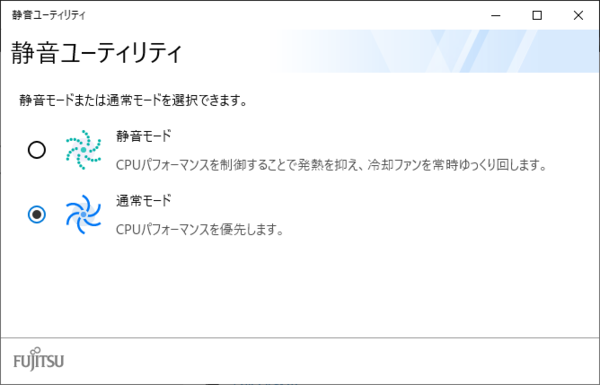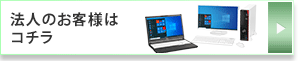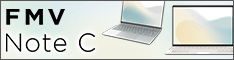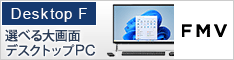様々な専用ユーティリティーも用意し、バッテリー充電モードへの変更や静音化などが可能
クセのないキーボードとタッチパッドで操作性バツグン! 約698gの高性能モバイルノートPC「LIFEBOOK WU2/D2」を試す
2020年04月14日 09時00分更新
13型前後のモバイルノートパソコンは激戦区となるジャンルで、軽さはもちろん高性能、使い勝手まで、コダワリのある製品が数多く登場している。
中でも富士通クライアントコンピューティングの「LIFEBOOK WU」シリーズは、約698gという軽さ(最軽量モデル)、4コア/8スレッドのCore i7-8565U/i5-8265Uを搭載した高い性能、そして充実したインターフェースを武器に、一目置かれる存在となっているモデルだ。
前回はカスタマイズモデルとなる「LIFEBOOK WU2/D2」で主に性能についてチェックしたが、今回はスペックからでは読み取れない、実際の使い勝手についてレビューしていこう。
なお、
素直な配列で打ちやすいキーボードと
独立ボタンで操作性に優れたタッチパッドを採用
ノートパソコンの使いやすさに直結するのが、入力に使うキーボードとタッチパッド。デスクトップなら自分好みのキーボードやマウスを使えばいいのだが、ノートパソコン、とくに持ち歩きを前提としているモバイルノートは荷物を可能な限り少なくしたいだけに、一緒に持ち歩くという選択はない。なので、標準のキーボードとタッチパッドの使いやすさが重要となる。
LIFEBOOK WU2/D2のキーボードで特筆すべき点は、クセのない配列にある。キーを無理に詰め込んで一部が妙に小さく分割されていることも、形状が特殊になっていることもなく、ごくごく普通の素直な配列となっている。ピッチも19mmと広いため、打ち損じることがほとんどなく、快適に入力できる。
入力ミスはそれだけでストレスになるので、たった数個のキーの位置がずれているだけでも使いにくく感じてしまう。奇をてらわない素直な配列は、それだけで評価したいポイントだ。
個人的な好みでいえば、カーソルキー周辺がお気に入り。左右は普通のキーサイズのまま、上下だけが分割されているノートパソコンもあるが、これが意外と押しづらい。多少縦が小さくなっているとはいえ、ほかのキーからずらしてでも独立して配置されているのがうれしい。
タッチパッドは大きいほど操作しやすくなるが、そうすると手のひらが触れやすくなり、誤作動の原因となってしまいがちだ。LIFEBOOK WU2/D2のタッチパッドは手のひらキャンセル精度が高く、打鍵中に手のひらが当たってしまってもポインターが動いたり、タップされたりということはなく、そのまま文字入力を続けられた。
なお、タッチパッドのボタンはあえての物理ボタンを採用。指で触ってボタンを判別でき、さらにしっかりした押下感があるため、画面から目を離さずに確実に操作できるのがメリット。タッチの位置でボタンを実現しているものと比べれば古臭い印象となってしまうが、実用性の面ではこちらの方が上だ。
なお、今回試したLIFEBOOK WU2/D2のキーボードは、カスタムメイドモデル限定の「かな表記なし」。カナ入力を使わないのであれば、こちらを選ぶ方がデザインがすっきりするのでオススメだ。
専用ユーティリティーで動作をカスタマイズ
バッテリー充電モードへの変更や、静音化などが可能に
実用性の高いキーボード、そしてタッチパッドを備え、モバイルノートの中でもかなり使いやすいLIFEBOOK WU2/D2だが、さらに、かゆいところに手が届くような、ちょっとしたカスタマイズが可能な専用ユーティリティーが用意されている。
まずはキーボード。最上段にファンクションキーが用意されているが、最近はこれをあまり利用しないという人も増えているためか、製品によっては輝度やボリューム調整といったホットキーを優先して割り当てている場合も多い。
「Function Key Lock Utility」は、ファンクションキーとホットキーのどちらをFnキーとの組み合わせで使うか設定できるユーティリティー。よく使うほうを単独キー、あまり使わない方をFnキーとの組み合わせにすることで、使い勝手が向上するわけだ。
この設定をホットキーで切り替えられる製品もあるが、よくよく考えてみれば、そう頻繁に変更するようなものではない。誤押しで設定が切り替わることもあるだけに、ユーティリティーを使って固定できるほうがありがたいだろう。
長期間使いたい人にうれしいのが、バッテリー充電設定を好みで選べること。100%まで充電した方が長時間駆動が可能となるものの、バッテリーの劣化は早くなってしまい、マシンの長期利用が難しくなってくる。そこで、満充電を80%までに限定することで、バッテリーの劣化を防ごうというのが「バッテリーユーティリティ」だ。
ノートパソコンの運用方法に関わってくる設定となるだけに、まずは「80%充電モード」でしばらく利用してみて、バッテリー切れが多く感じるようなら「フル充電モード」に切り替える、というのがストレスの少ない運用方法となるだろう。いくら長期間使いたいといっても、日々の利用時間に制限が出てしまうなら本末転倒となるからだ。
騒音をなるべく出したくない、静かな場所で使うときに活躍してくれるのが、「静音ユーティリティ」。CPUの性能を制限することで発熱を抑え、ファン回転数を低くして騒音を小さくする「静音モード」と、CPUの性能をフルに引き出せる「通常モード」を切り替えられるユーティリティーだ。
高性能CPUを搭載していることもあり、静音モードのままでも性能不足を感じるシーンがほとんどないため、普段から「静音モード」のまま使うというのもいいだろう。
Windows Helloに対応したカメラまで搭載
屋外利用が多い人なら選んで後悔しない!
軽くて高性能で細かな使い勝手まで優れているLIFEBOOK WU2/D2だが、さらにうれしいのが、顔認証でWindowsにサインインできるWindows Hello対応カメラを搭載していること。肩越しにパスワードやPINを盗み見られる心配がないため、屋外での利用が多い人にとってありがたい機能だ。また、最近ではテレワークなどでビデオ会議の必要性が高まっており、こういった用途でもカメラが活躍してくれる。
場所を問わずに使える高性能モバイルノートパソコンでありながら、700gを切る軽さ、周辺機器を追加せずとも使いやすい高い完成度となっているのが、LIFEBOOK WU2/D2の最大の魅力。
強力な割引クーポンも使えるカスタムメイドで、CPUやメモリー、ストレージといったスペックを変更し、自分好みの1台を手に入れよう。
| LIFEBOOK WU2/D2(最軽量モデル)の主なスペック | |
|---|---|
| CPU | Core i5-8265U/Core i7-8565U |
| グラフィックス | インテル UHD グラフィックス 620 |
| メモリー | 8GB/16GB |
| ストレージ | 約256GB SSD/約512GB SSD/約1TB SSD |
| ディスプレー | 13.3型(1920×1080ドット)、ノングレア |
| 内蔵ドライブ | ー、スーパーマルチドライブ(USB 2.0外付け、オプション) |
| 通信規格 | 有線LAN(1000BASE-T)、無線LAN(IEEE 802.11a/b/g/n/ac)、Bluetooth 5.0 |
| インターフェース | USB 3.1(Type-C)×2、USB 3.1×2、HDMI出力、有線LAN端子、マイク・ラインイン・ヘッドフォン・ラインアウト・ヘッドセット兼用端子、SDカードスロット |
| サイズ/重量 | およそ幅309×奥行212×高さ15.5mm/約698g~ |
| OS | Windows 10 Home(64bit)/Windows 10 Pro(64bit) |